O seu computador está lento, travando, apresentando erros e problemas e, você não sabe como resolver? Então veja neste poste o passo a passo de como resolver.
PC travando pode ser sinal de arquivos inúteis ou programas que iniciam com o Windows que estão causando lentidão no seu computador ou notebook.
Fazer uma limpeza profunda e otimizar o computador e muito importante, e nesse post eu ensino passo a passo como fazer isso sem formatar ou usar nenhum programa.
Confira como fazer uma otimização completa e corrigir todos os erros e problemas no Windows. esse procedimento funciona em qualquer versão!
Além de corrigir os erros do sistema, vamos fazer uma limpeza de arquivos inúteis que deixa o seu computador mais lento e travando. Essa limpeza também libera bastante espaço no seu disco!
Para fazer essa limpeza e otimização no sistema, vamos usar alguns recursos do próprio sistema. não vai ser preciso baixar nenhum arquivo nem programa.
Nunca mais formate o seu computador, faça isso e resolva todos os erros e problemas no Windows 11/10/8 e 7.
Otimização e correção de erros no sistema
1º: Para começar abra o CMD ( prompt de comando ) como administrador. para abrir pesquise na barra de pesquisa do Windows cmd, quando aparecer abra como administrador.
Quando o prompt de comando abrir coloque o primeiro comando ( DISM /Online /Cleanup-image /Restorehealth ) e aperte a tecla Enter no seu teclado.
O DISM baixará e substituirá automaticamente os arquivos de componentes corrompidos ou ausentes por versões de arquivo originais dos servidores do Windows Update.
Aguarde o processo terminar…
2º: Quando o primeiro comando terminar, digite o próximo ( sfc /scannow ) e aperte a tecla Enter no seu teclado.
O comando sfc /scannow verificará todos os arquivos protegidos do sistema, substituindo os arquivos corrompidos por uma cópia em cache.
3º: Ainda no cmd coloque o comando ( chkdsk c:/f ) e aperte a tecla Enter no seu teclado. OBS: troque a letra C: pela letra da sua partição que o sistema operacional está instalado.
Esse comando detecta os setores defeituosos no disco rígido e recupera.
Quando terminar de realizar esses procedimentos no prompt de comando pode fechar. agora vamos para a próxima etapa do procedimento.
Computador lento e travando, Faça uma limpeza completa.
4º: Aperte e segure no seu teclado ás teclas bandeira Windows + R.
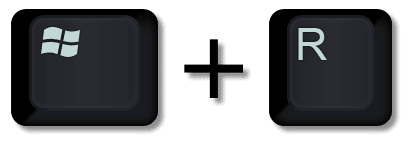
Quando abrir a janela de executar digite o comando ( prefetch ) quando abrir a pasta delete todos os arquivos dentro da pasta.
Esse comando melhora a velocidade do boot, mas ao deletar o conteúdo da pasta, você fará com que seus programas iniciem mais lentamente.
Porque a função da pasta Prefetch é a de armazenar dados de pré-carregamento dos aplicativos.
5º: Novamente aperte e segure ás teclas Bandeira Windows + R. agora digite ( recent )
Quando abrir a pasta delete todos os arquivos. Nessa pasta estão os arquivos temporários, não tem nenhum problema se deletar eles.
6º: Novamente aperte e segure ás teclas Bandeira Windows + R, agora digite ( %temp% ) e apague todos os arquivos.
Essa pasta armazena arquivos que são utilizados temporariamente pelo seu Windows,
portanto pode apagar os arquivos dessa pasta sem nenhum problema ao seu computador.
7º: Por último aperte novamente ás teclas Bandeiras Windows + R e digite ( cleanmgr ) em seguida selecione o seu disco que está instalado o sistema e clique em OK.
Na próxima janela, selecione todos os arquivos e clique em excluir todos os arquivos. Veja no vídeo como fazer todos os procedimentos passo a passo.
Depois que você realizar todos os procedimentos do vídeo, reinicie o seu computador, ele vai iniciar em uma tela preta de diagnóstico. aguarde terminar.. terminando o seu pc vai ligar normalmente muito mais melhor com todos os problemas corrigidos.
Se você quiser baixar todos comandos realizado neste post, você pode acessar por este link, Basta seguir o passo passo e executá-lo.
Se você ficou com alguma dúvida, escreva nos comentários, será um prazer lhe responder.
Aproveite e veja também: Como tirar vírus do pc sem formatar passo a passo
Regis silva é criador de conteúdo sobre Tecnologia.
Proprietário do CanalRS no Youtube há mais de 10 anos, trazendo sempre novidades e conhecimento ao público sobre Windows, Android, Segurança na Internet e muito mais!


Tenho um corel draw 2023 que não abre nem com reza brava! Já fiz de tudo, desinstalei e reinstalei várias vezes e nada. nem dá sinal de vida. O que eu faço? Preciso formatar o PC?
Jailton, você pode tentar ver se o Antivirus está detectando e excluindo algo na pasta do corel como falso positivo, só olhar no hsitorico de ameaças detectas, ou também ver se o corel exige alguma coisa que o windows não tenha instalado, como Net framework ( alguns sistemas não tem todas as versões ) enfim … meu pai passa pela mesma questão as vezes e eu reinstalo vá teve algumas situações diferentes, o Windows acaba dando essas dores de cabeça rs igual no meu notebook que fica excluindo sozinho o drive de Wifi
espero que tenha conseguido resolver